
Win10下鼠标双击桌面图标打不开应用的三种解决方案
时间:2020-10-08 15:39:32
电脑安装的是最新的windows10正式版系统,不过最近在使用过程中出现了一个问题,即鼠标双击桌面图标没有反应,打不开应用程序,这是怎么回事呢?下面,系统城小编就为大家介绍Windows10系统鼠标双击桌面图标无反应,不能打开应用程序的三种解决方案。
方案一:设置鼠标的双击速度
1、右键点击系统桌面左下角的【开始】,在开始菜单中点击【控制面板】;
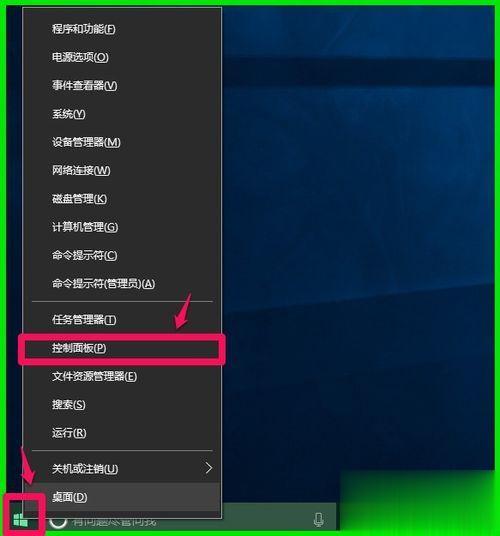
2、在打开的控制面板窗口中,找到【鼠标】,并左键双击【鼠标】;
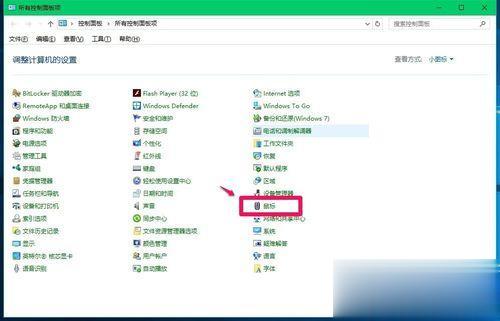
3、在鼠标 属性窗口我们可以看到,鼠标的双击速度为【快】,用鼠标左键按住小滑块向左移动到中间位置;
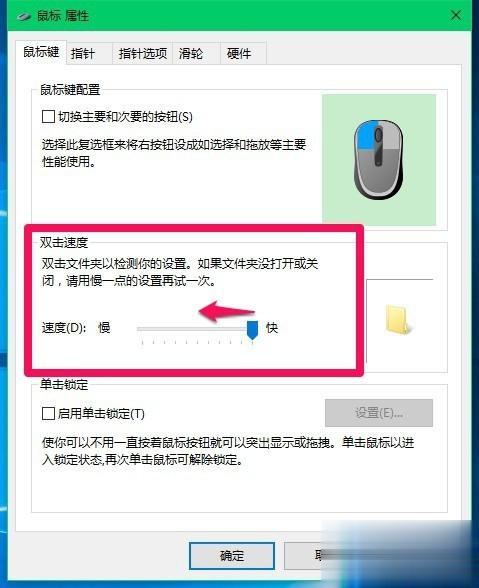
4、我们把小滑块移到如下图所示的位置,再点击:应用 - 确定。
【注意】:
如果在注册表HKEY_CLASSES_ROOT\.exe中,exe对应右侧窗口【默认值】的数值数据为【exefile】;在HKEY_CLASSES_ROOT\exefile\shell\open\command中,command对应右侧窗口【默认值】的参数值数据数为【"%1" %*】,则调整鼠标双击速度是可以解决问题的。
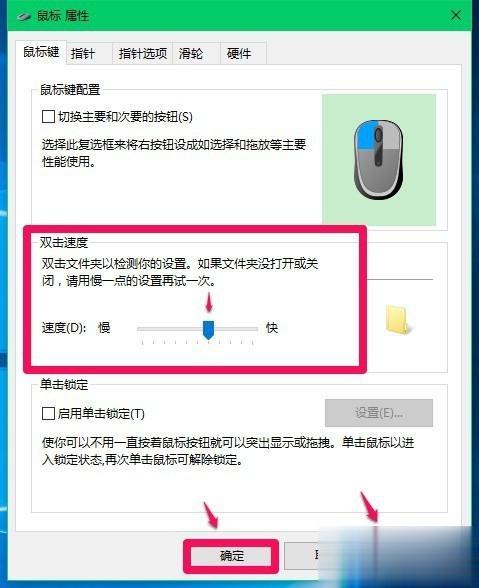
方案二:修改注册表中exe【默认值】的数值数据和command的【默认值】的数值数据
1、复制下面的内容到记事本中:
————————————————————————————————
Windows Registry Editor Version 5.00
[HKEY_CLASSES_ROOT\.exe]
@="exefile"
————————————————————————————————
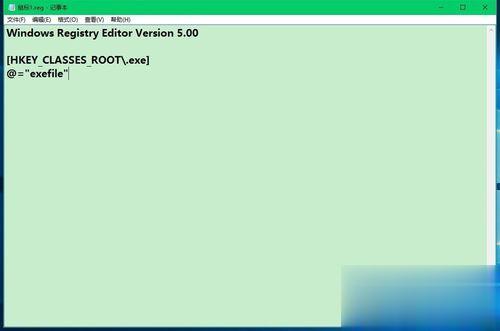
2、点击记事本窗口左上角的【文件(F)】,在下拉菜单中点击【另存为】;
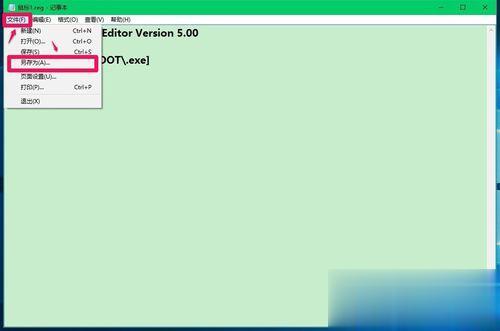
3、在另存为窗口,点击【桌面(Desktop)】,在文件名(N)栏输入:鼠标1.reg,再点击:保存;
4、此时系统桌面上会显示一个【鼠标1.reg】的注册表文件图标,左键双击【鼠标1.reg】的注册表文件图标,在弹出的注册表编辑器对话框中点击是(Y),在接着弹出的注册表编辑器对话框中点击:确定;
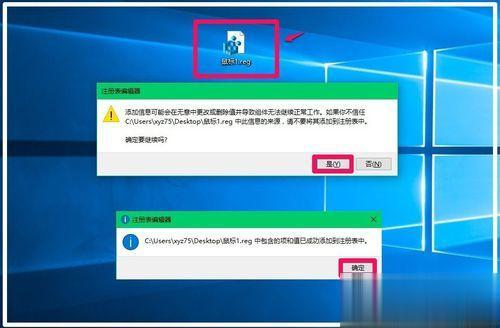
5、再复制下面的内容到记事本中:
————————————————————————————————
Windows Registry Editor Version 5.00
[HKEY_CLASSES_ROOT\exefile\shell\open\command]
@="\"%1\" %*"
————————————————————————————————
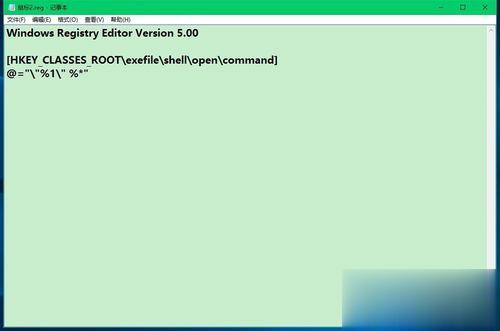
6、按照上面介绍的方法把command的【默认值】的数值数据【\"%1\" %*】添加到注册表中。
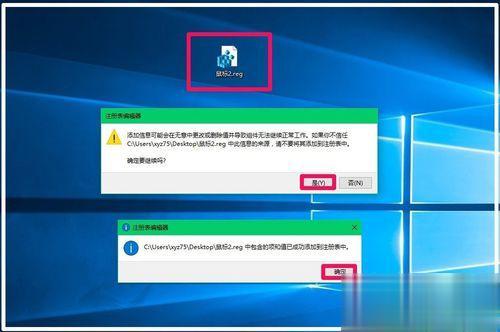
方案三:使用assoc.exe=exefile命令恢复exe文件的关联
1、右键点击系统桌面左下角的【开始】,在开始菜单中点击【命令提示符(管理员)】;
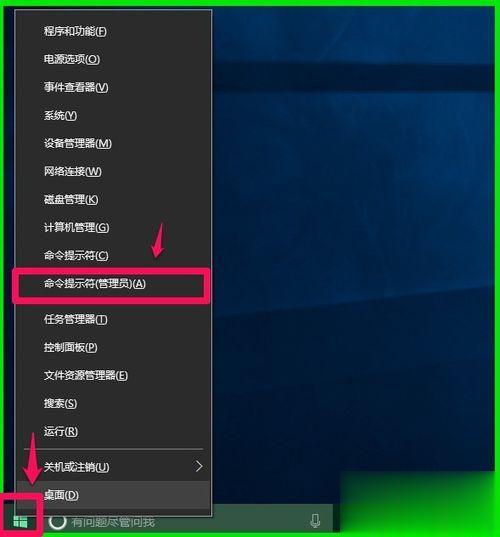
2、复制assoc.exe=exefile命令,在管理员命令提示符窗口中右键点击空白处,assoc.exe=exefile命令就复制到了窗口中;
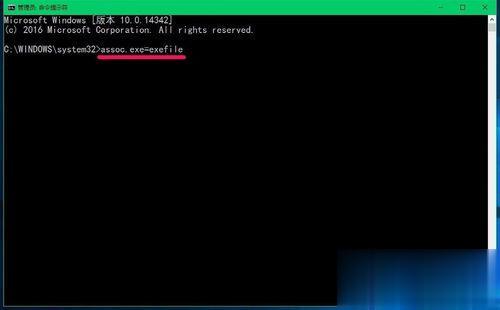
3、我们复制好了assoc.exe=exefile命令以后,按下键盘上的回车键(Enter),在命令提示符窗口显示:.exe=exefile,表示关联成功;
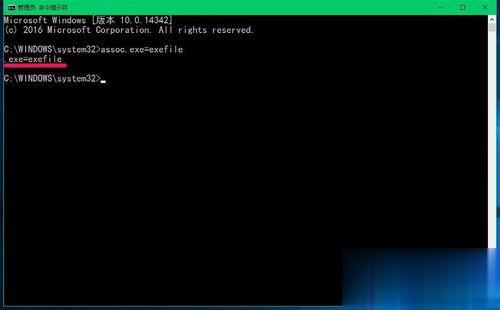
4、在管理员命令提示符窗口中输入:exit命令,回车,退出管理员命令提示符窗口。
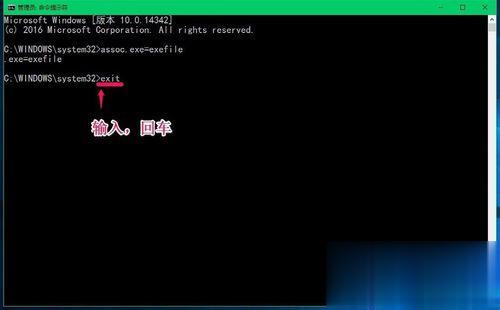
Win10下鼠标双击桌面图标打不开应用的三种解决方案就介绍到这里了。如果你在使用过程中也遇到了同样的问题,那么不妨参考下上述小编的方案。
相关推荐:
触控板win10系统下双击打不开快捷菜单的解决方案

电脑Win7系统鼠标点击不了桌面图标怎么办?最近电脑技术员群里有网友反映,电脑在开机打开Win7系统的时,鼠标可以移动,但是鼠标点击桌面图标的时候却没有任何反应。这是什么情况呢
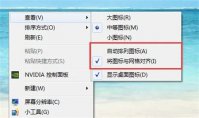
win7桌面图标怎么随意移动呢。大家使用win7的话要怎么随意移动桌面图标,用户们只需要通过右键设置就可以在图标上随意拉动,不过有些用户不知道要怎么设置,因为用户们可能没搞明白
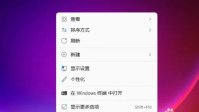
在windows11电脑中用户想要隐藏桌面上的图标,但是不知道怎么操作,首先我们是右键点击windows11电脑桌面的空白处,接着在弹出的菜单中选择查看选项,最后将显示桌面图标选项的勾取消掉
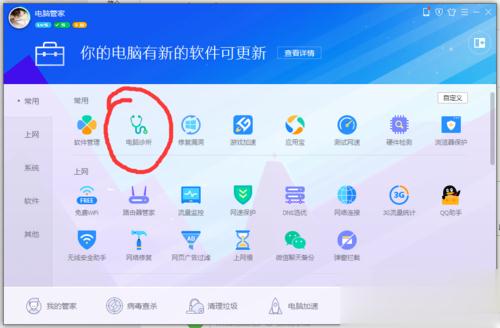
一位用户反馈自己将电脑升级WIN10正式版后,发现桌面图标显示异常,图标的左下角出现了白色的小方块,感觉非常烦恼。这该怎么办呢?下面,就随小编看看该问题的具体解决方法吧! 具体方法如下: 1、解决图标异常这个问题其实特别简单,我们只需要下载电脑管家就可以了。
win11如何备份系统呢,win11的正常的版本都是有备份系统的功能,如果用户们在装机了之后担心系统会遇到一些出现问题的情况的话可以提前主动备份好,这个时候用户们就不用太过担心崩

在深度技术win7中 怎样更改桌面图标 呢?很多用户都觉得电脑图标很单一,想要更换这些桌面上的图标,但是又不知道怎么去操作,其实很简单的,今天大地小编就给大家整合了一个操作方

有些win10用户发现自己的桌面图标上都有一个小箭头,这个箭头代表什么意思呢?其实图标上的箭头是快捷方式的象征,如果用户觉得它影响美观,也可以将它去除的。那win10桌面图标箭头

Windows 7系统相比win xp来说为我们提供了更漂亮的高像素的桌面图标,但有些旧版本软件的桌面快捷方式图标像素远达不到Windows 7的水平,它们在Win 7的桌面上被强行放扩,这时可以调整桌面
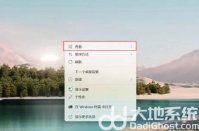
在windows11电脑中用户可以根据自己的需求调整桌面图标的大小,但有些新手用户还不知道怎么调,这时候我们就要打开windows11电脑,右键点击电脑桌面的空白处,然后点击查看,选择大图标
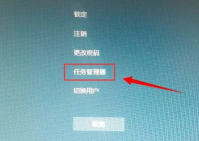
深度win10下 桌面图标不显示 是怎么回事呢?在这个全新的系统里很容易出现这样的问题,估计大家都有遇到过吧,不过出现了问题解决起来也很容易,接下来就让小编来告诉大家具体的操

在深度技术win7中 桌面图标显示不正常 该怎么办呢?很多用户都在使用深度技术win7系统的时候碰到过这样的问题,那么出现这样的问题时我们要怎么去解决呢?下面还是让小编来告诉大家
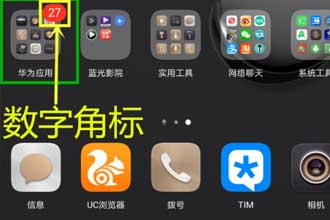
一般情况下手机QQ或者微信来了新消息都会有角标通知的,这可以提醒我们未读消息需要读取。不过有的网友反馈到,有时手机通知明明都开了,不过发消息收不到角标通知,那么这是怎么
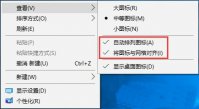
有些win10用户在移动桌面图标后,只要一松开鼠标,图标就会按照顺序排放到原来的位置上,这是怎么回事呢?有可能是因为你的桌面图标设置了自动排列,想要让图标随意摆放的话,你可
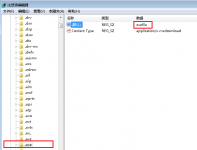
在win7系统中,经常会出现桌面图标打不开的问题,相信大家都有遇到过这个棘手的问题吧,出现问题的时候,无论点击多少次桌面上的图标都没有反映,那么我们该如何来面对呢?接下来

SuperRemix是一款非常好用的桌面图标美化工具,能够帮助用户修改系统自带的各种图标,可以置换上你喜欢的内容图片,给你带来更好的使用体验,有需要的用户不要错过了,赶快来下载吧!

AutoHideDesktopIcons(自动隐藏桌面图标),AutoHideDesktopIcons是一款小巧的Windows系统工具轻松隐藏不想看到的桌面图标,它能够隐藏任务栏和桌面图标而不影响我们正在编辑的文档,非常实用,您可以免费下载。

桌面图标秀app下载-桌面图标秀app是一款非常好用的主题桌面图标替换助手,桌面图标秀app让你可以在手机上轻松设置,桌面图标秀app打造自己喜欢的个性化界面,玩机拥有更加合心意的交互界面。,您可以免费下载安卓手机桌面图标秀。

DesktopOK(还原桌面图标位置),DesktopOK-桌面图标布局保存工具,记录桌面图标的位置的软件,可在系统还原或打乱桌面图标后,迅速恢复您的桌面设置,您可以免费下载。
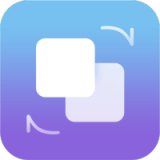
百变桌面图标app下载-百变桌面图标app是一款免费好用的手机美化软件,百变桌面图标app提供不同类型的个性创意图标,可以随时在线更换,一键轻松设置体验。,您可以免费下载安卓手机百变桌面图标。

DesktopOK(还原桌面图标位置),DesktopOK-桌面图标布局保存工具,记录桌面图标的位置的软件,可在系统还原或打乱桌面图标后,迅速恢复您的桌面设置,您可以免费下载。









